Come risolvere la mancanza del Realtek HD Audio Manager [4 metodi testati]
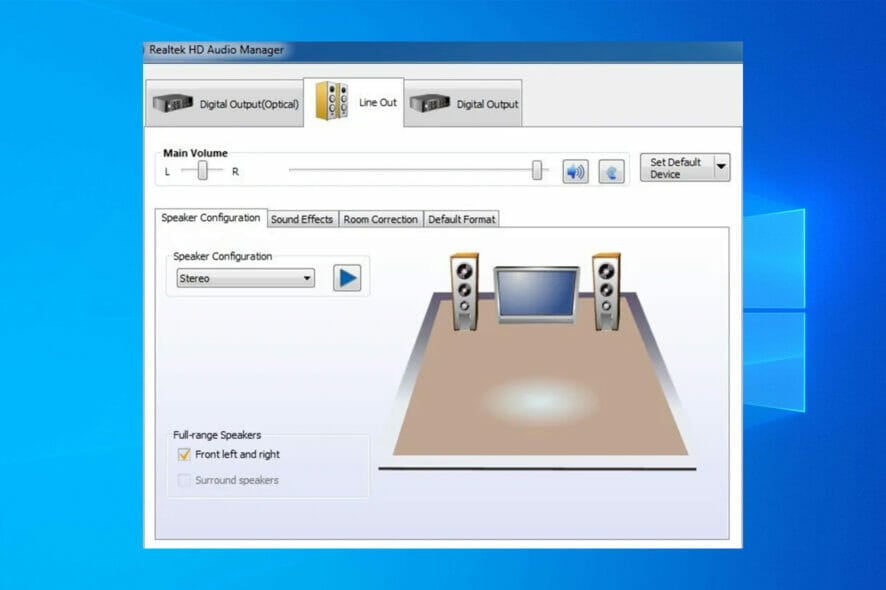
Quando il Servizio Audio Universale Realtek è assente, il suono potrebbe smettere di funzionare correttamente perché questo servizio gestisce funzioni audio e miglioramenti chiave.
Può mancare a causa di driver danneggiati o obsoleti, installazione errata, aggiornamenti di Windows o conflitti dei driver. Anche se il servizio stesso non appare nel Gestore dispositivi, una mancanza di dispositivo audio Realtek di solito significa che il driver è mancante o disabilitato.
Per risolvere questo problema, prova a reinstallare o aggiornare i driver audio Realtek, controllare i servizi di Windows, eseguire lo strumento di risoluzione dei problemi audio, scansionare le modifiche hardware nel Gestore dispositivi e installare gli aggiornamenti di Windows. Se necessario, disinstallare completamente e reinstallare i driver spesso risolve il problema.
Ecco come fare tutto ciò:
1. Abilitare il Realtek HD Audio Manager nella scheda di avvio
DIFFICOLTÀ
Facile
DURATA
3 minuti
COSA TI SERVE
Windows 10
Hai un metodo intuitivo e pratico che sicuramente ti aiuterà ad abilitare il tuo Realtek HD Audio Manager utilizzando il Task Manager, come descritto in questa soluzione.
- Fai clic con il tasto destro sul menu Start e seleziona Task Manager.
-
Quindi, seleziona la scheda di avvio.
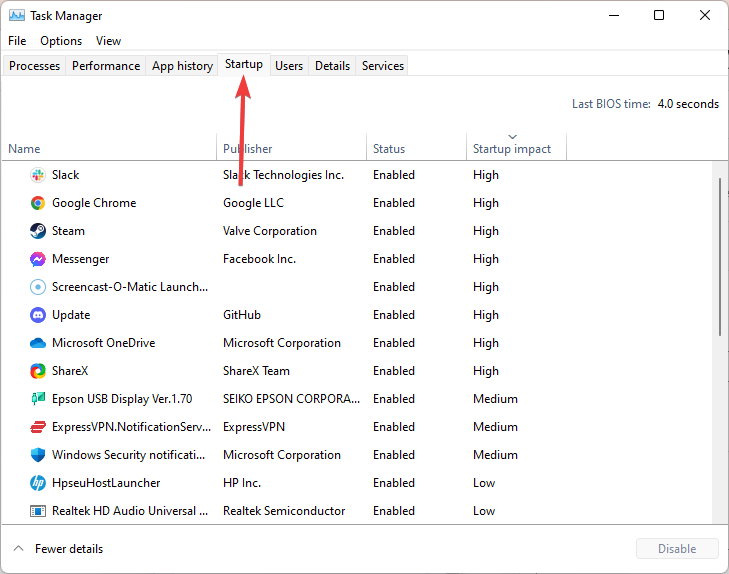
-
Poi fai clic destro su Realtek HD Audio Manager e seleziona Abilita se è disabilitato.
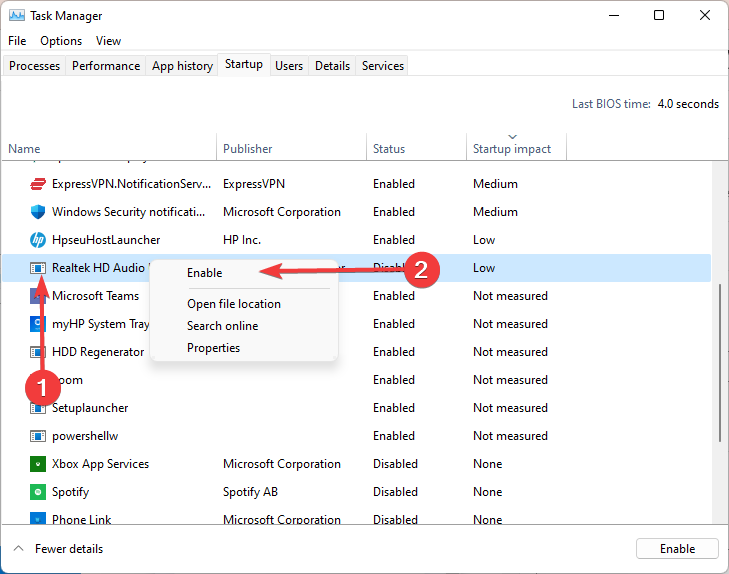
- Chiudi il Task Manager e riavvia Windows.
2. Seleziona l’opzione Icona di visualizzazione nell’area di notifica
- Premi il tasto Windows + R.
- Digita Pannello di Controllo nella casella di apertura di Esegui e fai clic sul pulsante OK.
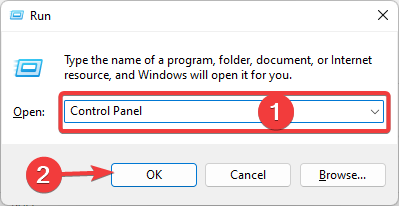
- Fai clic sul menu Visualizza per per selezionare Icone grandi.
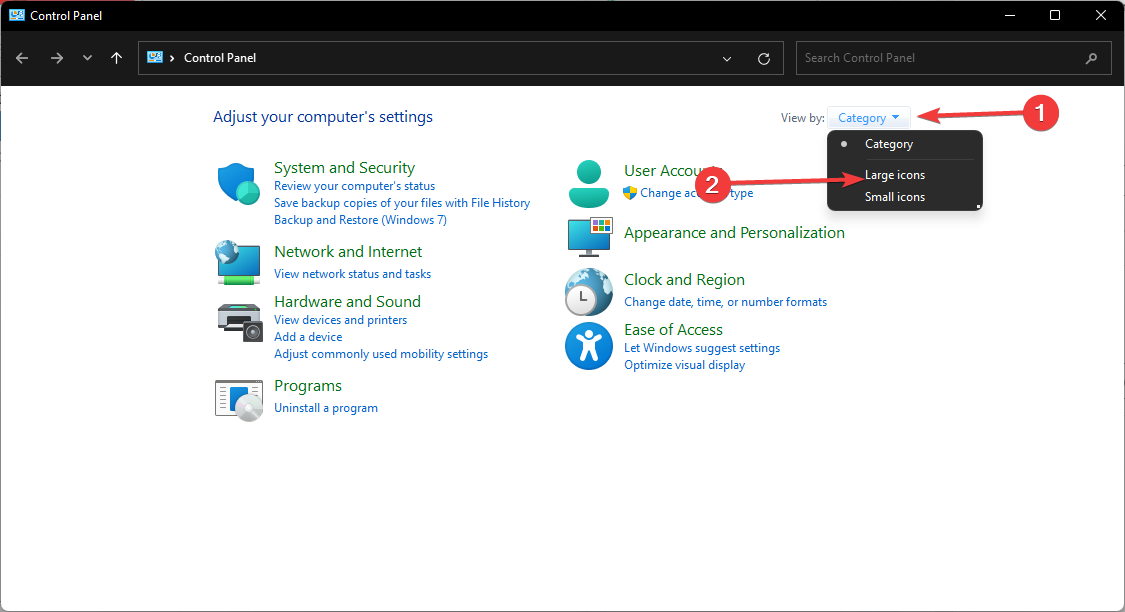
- Fai clic su Realtek HD Audio Manager, quindi fai clic sul pulsante Informazioni.
- Successivamente, seleziona l’opzione Mostra icona nell’area di notifica nella finestra delle informazioni.
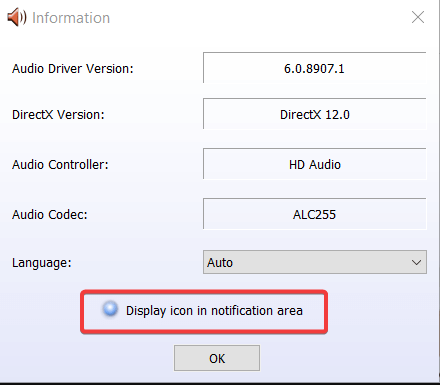
- Fai clic sul pulsante OK.
-
Controlla se l’icona del Realtek HD Audio Manager è apparsa nell’area di notifica.
Leggi di più su questo argomento
- Risoluzione: il driver audio ad alta definizione Realtek ha un problema
- RISOLUZIONE: problemi audio in Windows 10 [Realtek]
- Cuffie non rilevate in Windows 10 o 11 [Soluzione facile]
3. Aggiornare il driver audio Realtek HD
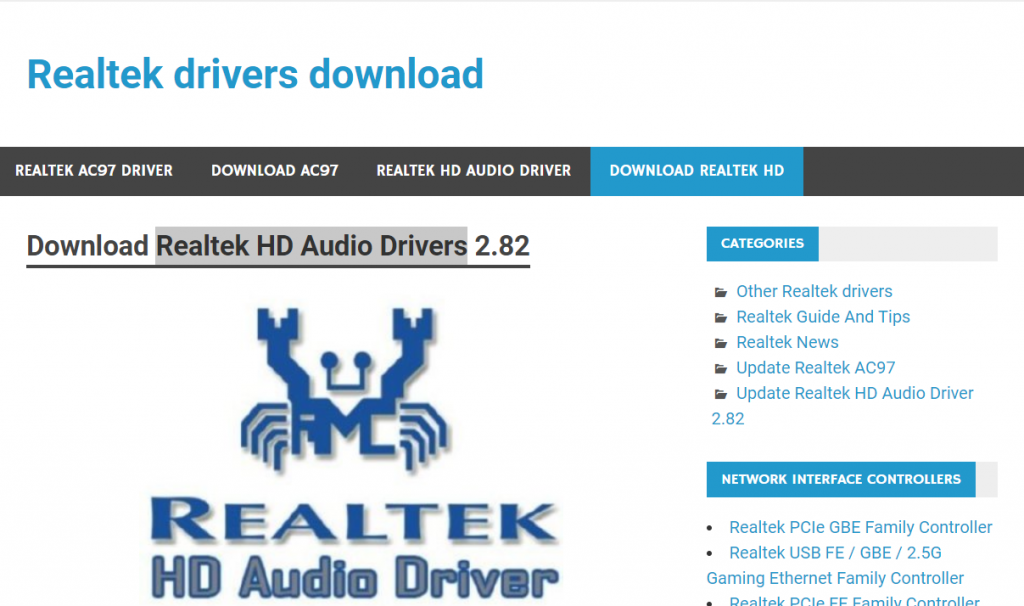
Un Realtek Audio Manager mancante può anche essere un problema di driver. Prova ad aggiornare il driver audio Realtek HD scaricando l’ultima versione dal sito web Realtek.
Sembra giusto, ma questa soluzione richiede tempo e attenzione. Devi anche prestare attenzione a installare il driver corretto, altrimenti potresti ritrovarti col stesso problema.
Una soluzione molto più semplice e rapida è utilizzare una soluzione di terze parti che aggiornerà o risolverà tutti i tuoi driver in pochi secondi con il minimo sforzo.
4. Reinstallare il driver audio Realtek HD
- Premi la scorciatoia da tastiera Windows + X e seleziona Gestore dispositivi.
- Fai doppio clic su Controller audio, video e di gioco per espandere quella categoria.
- Fai clic destro su Realtek High Definition Audio e seleziona Disinstalla dispositivo.
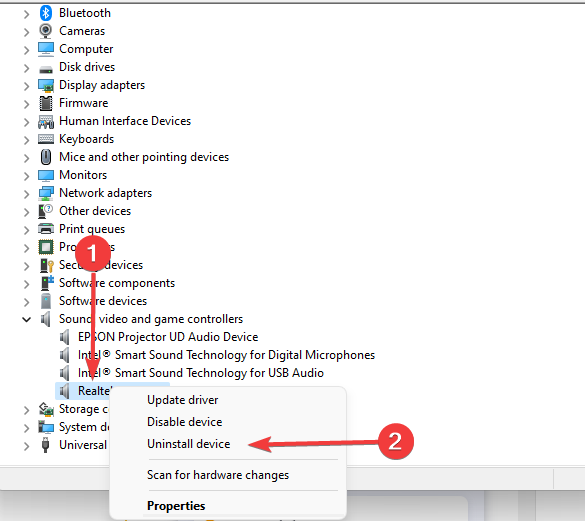
- Seleziona l’opzione Elimina il software del driver per questo dispositivo.
- Fai clic sul pulsante Disinstalla.
-
Riavvia Windows dopo aver disinstallato il driver.
NOTA: Se, per qualche motivo, Windows non lo reinstalla, scarica l’ultimo driver audio ad alta definizione Realtek dal sito web Realtek e installa il driver.
Perché manca il Realtek Audio Manager?
Se manca il Realtek Audio Manager, potresti avere problemi col driver audio Realtek HD su Windows 11, ma la maggior parte di essi può essere facilmente risolta.
È possibile che la tua installazione sia danneggiata, e per risolverlo, è necessario disinstallarla e scaricare nuovamente ASUS Realtek HD Audio Manager.
Problemi con i driver possono anche causare questo problema, e per risolverlo, devi reinstallare il driver audio e controllare se questo aiuta.
Hai bisogno del Realtek HD Audio Manager?
Il driver audio più utilizzato per i sistemi Windows, Realtek High Definition Audio Driver aiuta a controllare il suono surround, sistemi audio Dolby e DTS sul tuo computer. Rimuovere questo driver comporterebbe gravi problemi audio poiché è necessario affinché il dispositivo audio funzioni sul computer.
Queste sono alcune soluzioni che potrebbero ripristinare un Realtek Audio Manager mancante in Windows 10. Saranno utili se il Realtek HD Audio Manager è assente nelle impostazioni avanzate o nel Pannello di controllo.
Quando il problema si presenta dopo un aggiornamento della build di Windows 10, potresti anche essere in grado di ripristinare l’aggiornamento della build per risolvere il problema.
Queste soluzioni dovrebbero aiutare a ripristinare il Realtek HD Audio Manager mancante in Windows 10 o 11.
Se non appare ancora, potresti avere a che fare con altri problemi, come la console audio Realtek che non supporta la tua macchina, il Realtek HD Audio Manager che non si apre, o l’errore del driver Realtek 0001.
Altre risorse importanti possono aiutarti a risolvere e aggiornare i tuoi driver audio in modo efficace. Per un elenco completo, consulta i migliori driver audio per Windows 10.
Se stai utilizzando Windows 11, ecco una guida utile su come scaricare gli ultimi driver audio. Per problemi con dispositivi esterni, questo articolo sul driver audio USB di Windows può essere utile. E se stai affrontando un errore generico del driver audio, questa guida ai problemi del driver audio generico offre soluzioni pratiche.
Se hai altre suggerimenti o conosci altre possibili soluzioni, faccelo sapere nei commenti qui sotto.













